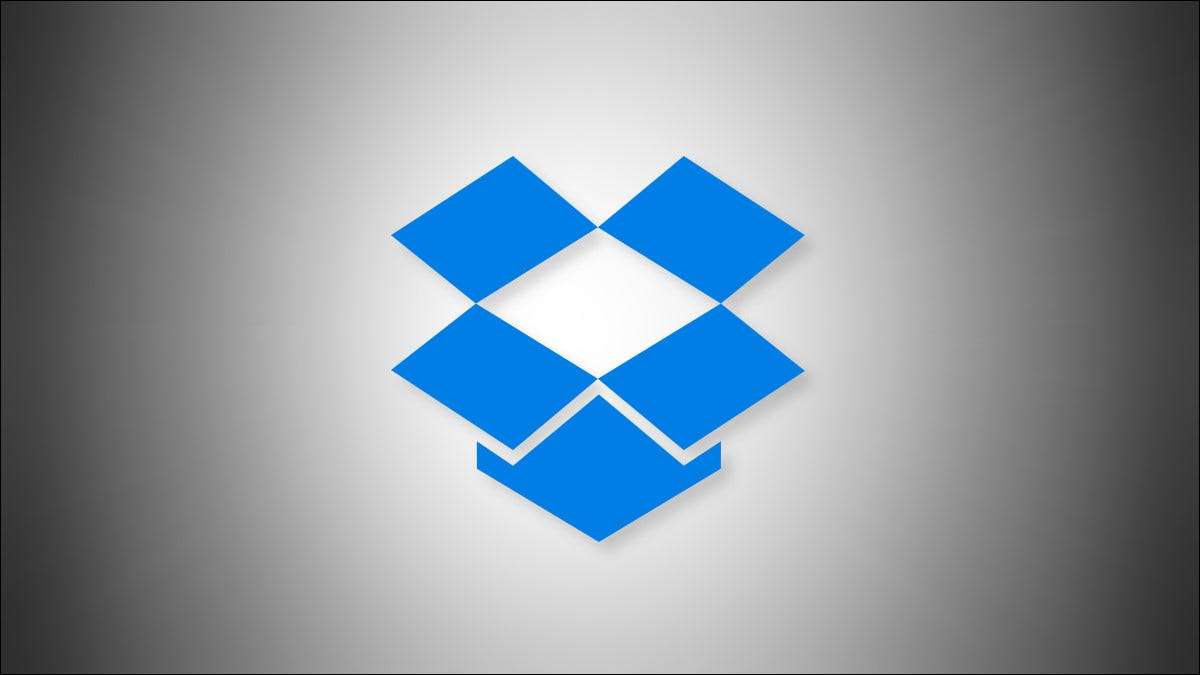
Μετά την εγκατάσταση Ντόπιο Στο Windows PC και εισάγετε μια κάρτα μνήμης ή ένα ραβδί μνήμης, τα Windows ενδέχεται να σας ζητήσουν αν θέλετε να εισαγάγετε φωτογραφίες και βίντεο στο Dropbox. Εάν αυτό φτάσει στα νεύρα σας, μπορείτε να το απενεργοποιήσετε στις Ρυθμίσεις. Εδώ είναι πώς.
Η λειτουργία των Windows 10 και Windows 11 που επιτρέπει στο Dropbox να σας ενοχλεί όταν εισάγετε μια συσκευή αποθήκευσης που ονομάζεται Αυτόματη αναπαραγωγή . Για να διατηρήσετε το Dropbox από τη χρήση της αυτόματης αναπαραγωγής, πρέπει να διαμορφώσουμε την αυτόματη αναπαραγωγή στις ρυθμίσεις των Windows.

Για να ξεκινήσετε, πατήστε τα Windows + I για να ανοίξετε την εφαρμογή Ρυθμίσεις. Ή μπορείτε να κάνετε δεξί κλικ στο μενού Έναρξη και επιλέξτε "Ρυθμίσεις" από τη λίστα.

Στις ρυθμίσεις των Windows 10, κάντε κλικ στην επιλογή "Συσκευές", στη συνέχεια, επιλέξτε "Αυτόματη αναπαραγωγή". Στις ρυθμίσεις των Windows 11, κάντε κλικ στο Bluetooth & AMP; Συσκευές στην πλαϊνή γραμμή, στη συνέχεια επιλέξτε "Autoplay".

Σε ρυθμίσεις αυτόματης αναπαραγωγής, εντοπίστε την ενότητα "Επιλέξτε αυτόματη προεπιλογή". Κάτω από "αφαιρούμενη μονάδα δίσκου", κάντε κλικ στο αναπτυσσόμενο μενού και επιλέξτε οποιαδήποτε επιλογή διαφορετική από "Εισαγωγή φωτογραφιών και βίντεο (Dropbox)".
Κάνετε το ίδιο για το αναπτυσσόμενο μενού "Κάρτα μνήμης". Κάντε κλικ στο μενού και επιλέξτε οποιαδήποτε επιλογή διαφορετική από "Εισαγωγή φωτογραφιών και βίντεο (Dropbox)". Για παράδειγμα, θα μπορούσατε να επιλέξετε "Ρωτήστε μου κάθε φορά" ή "δεν παίρνετε καμία ενέργεια".
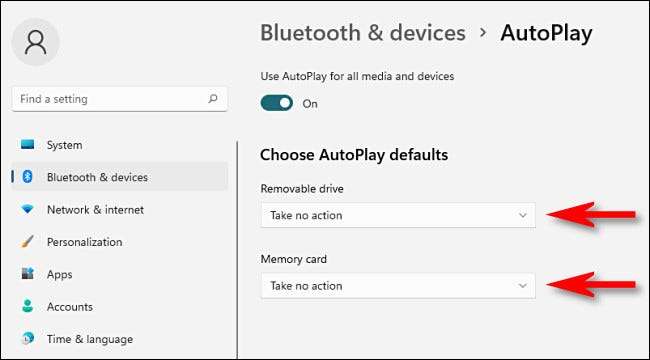
Προαιρετικά, μπορείτε Απενεργοποιήστε την αυτόματη αναπαραγωγή εντελώς Σε αυτή τη σελίδα ανακινώντας τον διακόπτη δίπλα στο "Χρήση αυτόματης αναπαραγωγής για όλα τα μέσα και τις συσκευές" στο "Off". Αλλά δεν χρειάζεται να το κάνετε αυτό, εκτός αν ποτέ δεν θέλετε τα Windows να σας ρωτήσουν τι να κάνετε με τις εισαγόμενες κάρτες μνήμης και τις συσκευές αποθήκευσης.

Όταν είστε έτοιμοι, κλείστε τις ρυθμίσεις. Την επόμενη φορά που εισάγετε μια κάρτα μνήμης ή μονάδα USB, το Dropbox δεν θα σας ενοχλήσει για την εισαγωγή φωτογραφιών και βίντεο πια. Καλή τύχη!
ΣΧΕΤΙΖΕΤΑΙ ΜΕ: Πώς να διαμορφώσετε ή να απενεργοποιήσετε την αυτόματη αναπαραγωγή στα Windows 11







